
6 dicas para tirar fotos / imagens fora do iPhone sem qualquer aborrecimento

Você concordaria que as fotos tiradas pela câmera de um iPhone são muito mais vívidas e nítidas do que as tiradas por qualquer outro smartphone. Como um iPhone vem com imagens de alta definição e excelentes técnicas de imagem, sempre persistimos firmemente nas excelentes imagens de close-up, mesmo quando mudamos de telefone. No entanto, poucas pessoas sabem como tirar fotos de iPhones com base na aparência e estrutura únicas. Consequentemente, escolher a maneira certa de tirar fotos de iPhones é de vital importância.
Este post irá ensinar-lhe 6 métodos simples para fazer o seu trabalho. Vamos explorar.
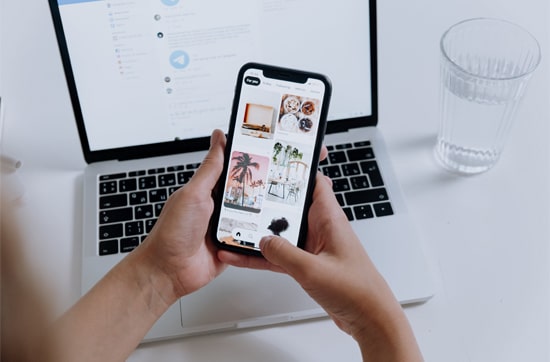
Caminho 1. Como tirar fotos do iPhone em um clique usando Coolmuster iOS Assistant (mais fácil & ideal)
Caminho 2. Como tirar fotos do iPhone com fotos do iCloud (Windows & Mac)
Caminho 3. Como tirar fotos do iPhone via aplicativo Fotos no seu Mac ou Windows PC
Caminho 4. Como faço para tirar fotos do meu iPhone através do AirDrop
Caminho 5. Como tirar fotos do iPhone via Dropbox
Caminho 6. Como tirar todas as fotos do iPhone usando o Google Drive
A melhor e mais fácil maneira de tirar fotos do iPhone é usando Coolmuster iOS Assistant. Ele permite que você exporte facilmente fotos, mensagens, vídeos, contatos e outros tipos de arquivos do seu iPhone para o computador ou iTunes. Ele também permite que você importe contatos, favoritos, backups do iTunes, etc., do computador para o seu iDevice em um clique. Com a ajuda do Assistente iOS, você transferirá toda a pasta de fotos ou apenas algumas imagens selecionadas do seu iPhone em minutos.
O que Coolmuster iOS Assistant faz por você?
* Auto-digitalizar todos os arquivos no seu iPhone e permitir que você visualize e selecione as fotos que você deseja.
* Exporte seletivamente fotos e qualquer outro arquivo do seu iPhone / iPad / iPod para um computador ou iTunes como um backup.
* Faça backup e restaure os dados gerais do iDevice em um clique, como fotos, contatos, mensagens de texto, notas, calendários, favoritos, música, vídeos, aplicativos e assim por diante.
* Importar contatos, favoritos, calendários, livros, backups do iTunes, etc., do computador para o seu iDevice.
* Melhor maneira de tirar fotos do iPhone e suportar vários formatos de fotos, como JPG, JPEG, PNG, GIF, BMP, PEG, etc.
* Operação de um clique, absolutamente seguro, interface simples, user-friendly, e rápido.
* Funciona bem com todas as gerações de iPhone / iPad / iPod, incluindo iPhone 14/13/12 Pro Max / 12 Pro / 12 / 12 mini / SE/11 / 11 Pro Max / 11 Pro Max / XS Max / XS / XR / X / 8 / 8 Plus / 7 Plus / 7 / 6S Plus / 6S / 6 / 6 Plus / 5S / 5C / 5 / 4S / 4, etc
As etapas a seguir mostram como obter fotos de iPhones com duas abordagens - exportar as fotos selecionadas ou todas as fotos do seu iPhone.
1. Depois de instalar Coolmuster iOS Assistant no seu computador, inicie-o e conecte seu iPhone ao computador através de um cabo USB.

2. O software detectará automaticamente o seu dispositivo. Se aparecer uma janela no telemóvel, prima Confiar no dispositivo e clique na opção Continuar neste programa para seguir em frente. Assim que seu dispositivo for detectado, você verá a interface inicial abaixo.

3. Retire fotos do iPhone seletivamente. Clique em Fotos no painel esquerdo, visualize e marque as fotos que deseja transferir e pressione o botão Exportar no menu superior para iniciar o processo de transferência.

1. Instale este Coolmuster iOS Assistant no seu computador.
2. Conecte seu iPhone ao computador e torne-o reconhecível.
3. Após uma conexão bem-sucedida, clique na opção Super Toolkit na parte superior e pressione iTunes Backup & Restore. Em seguida, toque em Backup > selecione seu dispositivo no menu suspenso > escolha um local para salvar as fotos > clique em OK.

Leitura adicional:
Quer importar fotos do computador para o iPhone? Aprenda as 5 maneiras fáceis neste post para fazer a transferência de fotos de forma fácil e rápida.
Se você quiser obter suas valiosas fotos excluídas do seu iPhone, selecione uma poderosa ferramenta de recuperação de fotos iOS primeiro.
O iCloud mantém suas fotos em resolução total atualizadas, seguras e disponíveis em todos os seus dispositivos iOS , PC e iCloud.com. Você pode usar o Fotos do iCloud, a maneira confiável e gratuita de sincronizar todas as fotos com o armazenamento do iCloud e baixar as fotos originais e em resolução total do iCloud para o seu dispositivo sempre que quiser. Há outra coisa a saber antes de iniciar o processo. Como o armazenamento do iCloud oferece apenas 5 GB de armazenamento gratuito para você, você precisará obter mais armazenamento se for insuficiente.
Como faço para tirar fotos do meu iPhone?
1. Ative a Fototeca do iCloud no iPhone
Abra Configurações, toque em Fotos e ative a opção Biblioteca de Fotos do iCloud . Em uma conexão de rede Wi-Fi, as fotos serão sincronizadas com o iCloud automaticamente.

2. Baixe fotos para o seu computador
No PC Windows :

Em Mac:
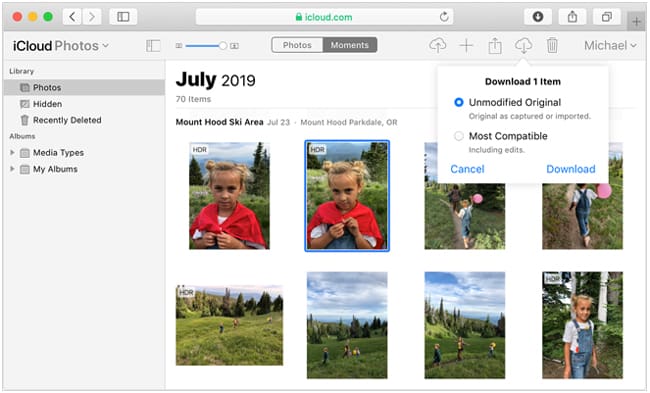
Você pode gostar: 4 Métodos sobre como baixar fotos do iCloud para um iPhone
Aqui ainda está outra maneira de obter fotos do seu iPhone. Assim como o aplicativo Fotos em seu Mac, o Windows 10 também tem esse recurso. Se você estiver usando um computador Mac ou Windows 10, você pode seguir nossas instruções para tirar fotos do iPhone sem instalar aplicativos extras.
1. No Windows 10, instale o iTunes mais recente no seu computador e conecte seu iPhone ao computador com um cabo USB.
2. Inicie o aplicativo Fotos no menu Iniciar no canto inferior esquerdo se ele não iniciar automaticamente. Em seguida, confie no seu PC no seu iPhone.
3. No aplicativo Fotos , toque em Importar no canto superior direito > selecione a partir de um dispositivo USB > escolha as fotos desejadas quando terminar de pesquisar fotos e exibi-las na tela > clique em Importar > escolha mais fotos para transferir > pressione a opção Continuar > selecione um local de armazenamento para armazenar as fotos.

Uma vez feito, você encontrará as fotos importadas na pasta Imagens no seu computador.
1. Conecte seu iPhone ao Mac usando um cabo USB e desbloqueie o dispositivo.
2. Execute o aplicativo Fotos em seu Mace seu iPhone deve ser destacado em Dispositivos na janela esquerda. Caso contrário, clique no nome do seu iPhone manualmente.
3. Clique nas fotos que você deseja tirar do seu iPhone e pressione o botão Importar X Selecionado ou Importar Todos os Novos Itens para transferir fotos do seu iPhone para o seu Mac.

Leia mais: Este guia será útil se você quiser desbloquear um iPhone com uma tela que não responde.
O AirDrop permite-lhe partilhar ficheiros com outro dispositivo Apple nas proximidades através de uma rede Wi-Fi. Assim, se você possui um computador Mac com macOS X Yosemite ou versões posteriores, você pode obter fotos do iPhone via AirDrop.
Para tirar fotos do iPhone:
1. Ative os recursos AirDrop, Wi-Fi e Bluetooth em ambos os dispositivos.
No iPhone: deslize para cima (ou para baixo em algumas versões iOS) para ativar a Central de Controle e toque no ícone AirDrop da Central de Controle para ativá-la. Você também pode ativar o Wi-Fi e o Bluetooth a partir daqui.

No Mac: Clique no aplicativo Finder no Dock, toque no ícone do AirDrop no canto superior esquerdo e defina Permitir que eu seja descoberto por Todos ou Somente Contatos.

2. No iPhone, abra o aplicativo Fotos, selecione as fotos que deseja transferir e toque no ícone Compartilhar .
3. Escolha AirDrop na janela pop-up e pressione o nome do seu computador para começar a transferir fotos para o seu Mac. Quando terminar, uma notificação enviada aparecerá sob o nome do computador.

Nota: Se o iPhone e o Mac estiverem a utilizar um ID Apple diferente, terá de clicar em Guardar quando lhe perguntar no computador.
Assim como o iCloud, o Dropbox também é uma maneira sem fio de selecionar em termos de assunto. No entanto, ele apenas lhe dá 2GB de armazenamento gratuito, que pode ser facilmente usado. Assim, você terá que pagar por mais armazenamento quando ficar sem armazenamento gratuito.
Como faço para tirar fotos do meu iPhone? Conheça as etapas úteis abaixo:
1. Baixe o aplicativo do Dropbox no seu iPhone, faça login com sua conta do Dropbox ou crie uma nova conta, se você não tiver uma.
2. Abra este aplicativo, pressione o ícone + no canto inferior direito da tela e selecione Carregar arquivos. Depois disso, escolha as fotos que deseja carregar e clique em Carregar.

3. Abra um navegador no seu computador e visite o site oficial do Dropbox. Em seguida, faça login no site do Dropbox com a mesma conta que você usa no iPhone, encontre as fotos e baixe-as para o computador.
Além das formas acima, o Google Drive também fornece o serviço de upload de fotos. Como o iCloud e o Dropbox, também custará um pouco se os 15 GB de armazenamento gratuito esgotarem. Se você tem um orçamento apertado, você pode obter fotos do iPhone usando o Way 1; Se você não se importa, você pode repetir as seguintes etapas:
1. Instale o Google Drive no iPhone, execute o aplicativo e toque no ícone + > Fazer upload > Escolha as fotos desejadas do seu iPhone e envie-as para o Google Drive.

2. Faça o download do aplicativo Google Drive no computador, faça login com a mesma Conta do Google e encontre a pasta do Google Drive no computador.
3. Abra esta pasta e verifique as fotos carregadas lá.
Isso é como tirar fotos do iPhone de 6 maneiras diferentes. Em comparação, você encontrará outras maneiras de consumir redes, custar dinheiro quando o armazenamento gratuito acabar, ou não funcionar em todos os dispositivos, e apenas Coolmuster iOS Assistant é a escolha ideal para você. E é altamente seguro e fácil de exportar fotos para um computador sem perder a qualidade dos dados. Eu recomendo fortemente que você experimente.
Espero que você tire fotos do seu iPhone com sucesso. Se você precisar de ajuda ao usar, por favor, deixe um comentário abaixo.
Artigos relacionados:
[Corrigido] Como posso tirar fotos de um iPhone quebrado?
Como posso excluir fotos do iPhone, mas não do iCloud? [Resolvido]
Como tirar fotos de um telefone quebrado? 4 maneiras rápidas e fáceis para você
[Corrigido] Como transferir álbuns de fotos do iPhone para o PC com facilidade?
Como transferir fotos do iPhone para Mac (9 maneiras comprovadas)





